Zahlungsverkehr (Lieferanten)
Außerdem können Sie einstellen, von welchem Konto Ihrer Apotheke die Zahlungen an diesen Lieferanten getätigt werden sollen, z.B. die Zahlung für gelieferte Artikel, und ob Einzelrechnungen, d.h. einzelne Buchungssätze zu Wareneingängen von diesem Lieferanten nach DATEV exportiert werden sollen. Letzteres ist nur dann sinnvoll, wenn Sie keine Monatsrechnungen von diesem Lieferanten verbuchen. Viele Apotheken bzw. deren Steuerberater verbuchen nur die Monats-Sammelrechnung von Großhändlern bzw. Direktanbietern, weil erst auf dieser alle umsatzabhängigen Rabatte enthalten sind.
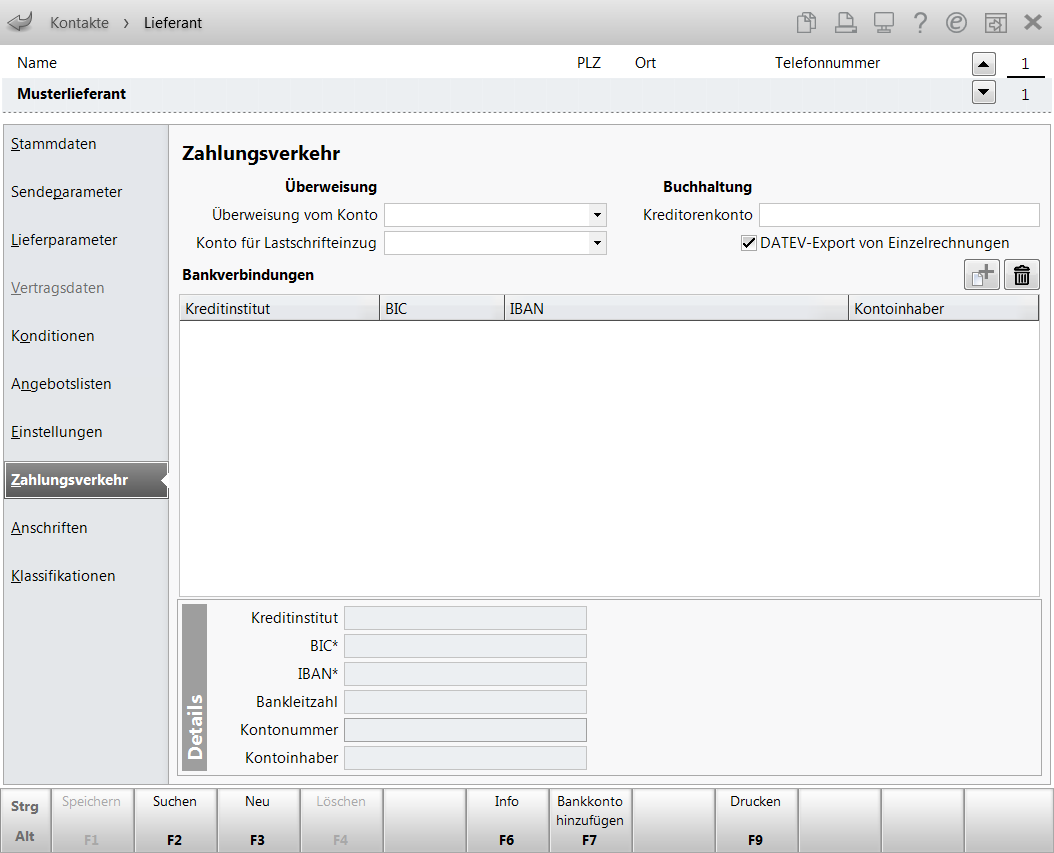
Über die Auswahlleiste am oberen rechten Fensterrand können Sie zwischen den Kontakten der letzten Kontaktsuche wechseln. Die Daten des gewählten Kontaktes werden auf der Seite unten im Fenster angezeigt.
Überweisung
Hier können Sie Einstellungen für Zahlungen an diesen Lieferanten per Überweisung vornehmen.
- Überweisung vom Konto: Stellen Sie hier ein, von welchem Konto Ihrer Apotheke Zahlungen an diesen Lieferanten getätigt werden sollen.
Klicken Sie auf den Dropdown-Button und wählen Sie das gewünschte Apothekenkonto aus.
und wählen Sie das gewünschte Apothekenkonto aus. - Konto für Lastschrifteinzug: Wenn der Lieferant von Ihnen eine Einzugsermächtigung erhalten hat, können Sie hier das Konto Ihrer Apotheke einstellen, von dem die Beträge eingezogen werden sollen. Klicken Sie auf den Dropdown-Button
 und wählen Sie das gewünschte Apothekenkonto aus.
und wählen Sie das gewünschte Apothekenkonto aus.
Sichern Sie die neue Einstellung stets mit F1 - Speichern.
Buchhaltung
Hier können Sie Einstellungen für die Buchhaltung bzgl. dieses Lieferanten vornehmen.
- Kreditorenkonto: Geben Sie hier das Kreditorenkonto an, auf welchem der Zahlungsverkehr mit diesem Lieferanten für Ihre Buchhaltung verrechnet werden soll. Die Kontonummer sollte entsprechend dem DATEV-Kontenrahmen zwischen 70000 und 99999 liegen und kann bis zu 9-stellig sein. Sollten Sie eine andere Kontonummer vergeben wollen, so sprechen Sie das bitte vorher mit Ihrem Steuerberater ab.
Die Anzahl der Stellen der Kontonummer ist einstellbar. Mehr dazu im Thema 'Finanzen'.
- DATEV-Export von Einzelrechnungen - Deaktivieren
 Sie das Kontrollkästchen, falls Sie für den Großhändler bzw. Direktanbieter Monatssammelrechnungen statt Einzelrechnungen verbuchen. Hier ist es sinnvoll, nicht zusätzlich die einzelnen Buchungssätze zu den Wareneingängen für DATEV zu exportieren. Damit wird insbesondere für Ihren Steuerberater die Bearbeitung Ihrer Daten erleichtert.
Sie das Kontrollkästchen, falls Sie für den Großhändler bzw. Direktanbieter Monatssammelrechnungen statt Einzelrechnungen verbuchen. Hier ist es sinnvoll, nicht zusätzlich die einzelnen Buchungssätze zu den Wareneingängen für DATEV zu exportieren. Damit wird insbesondere für Ihren Steuerberater die Bearbeitung Ihrer Daten erleichtert.
Bankverbindungen
Die Tabelle zeigt Ihnen die gespeicherten Bankverbindungen dieses Kontaktes.
Im Details-Bereich unterhalb der Tabelle können Sie die Daten der aktuell gewählten Bankverbindung bearbeiten.
Neue Bankverbindung
Gehen Sie wie folgt vor:
- Wählen Sie Bankkonto hinzufügen - F7.
 Eine neue Zeile wird in der Tabelle hinzugefügt.
Eine neue Zeile wird in der Tabelle hinzugefügt. - Tragen Sie im Detailbereich die Daten ein.
- Drücken Sie abschließend Speichern - F1, um die neue Bankverbindung zu übernehmen.
Bankverbindung löschen
Um eine Bankverbindung zu löschen, wählen Sie diese in der Tabelle aus.
Drücken Sie dann die Taste Entf. Sie werden gefragt, ob Sie die Bankverbindung wirklich löschen wollen.
Sie werden gefragt, ob Sie die Bankverbindung wirklich löschen wollen.
Bestätigen Sie, dass die Bankverbindung gelöscht werden soll.
Weitere Info und Funktionen
